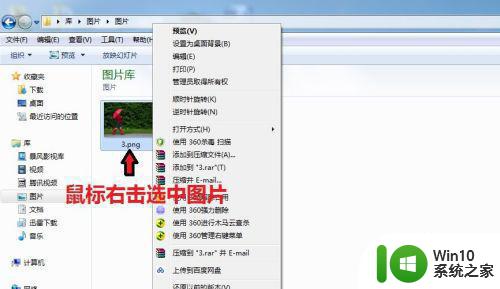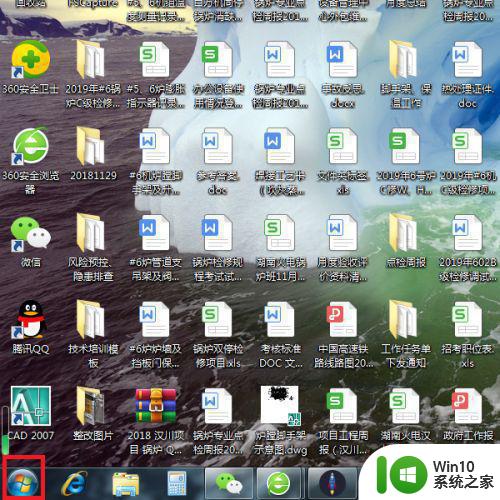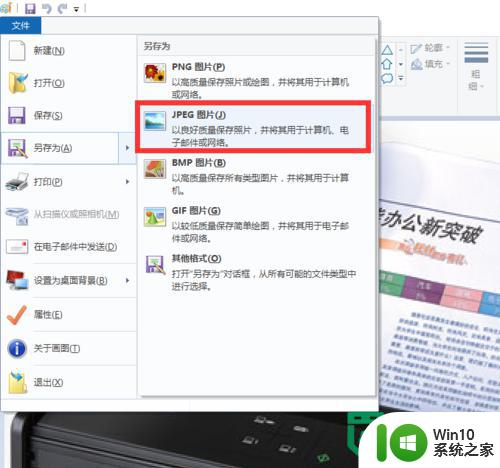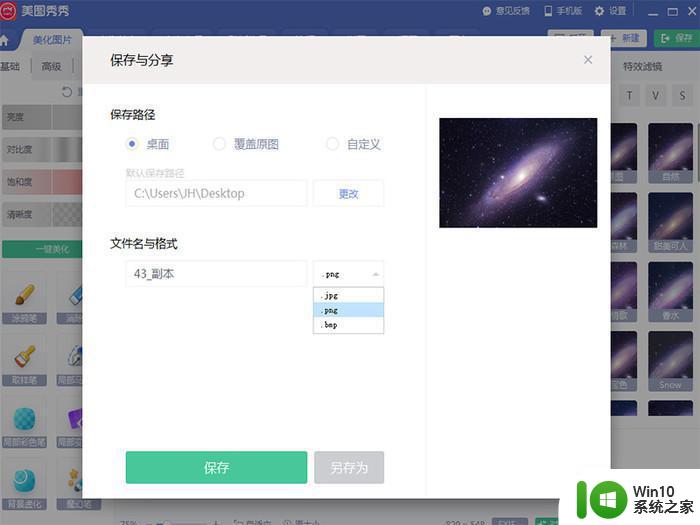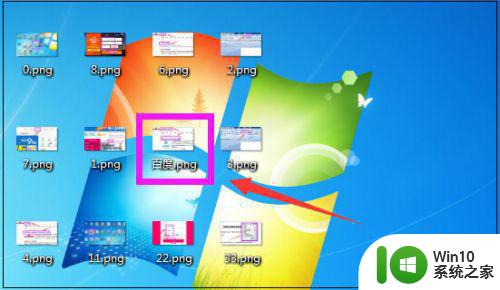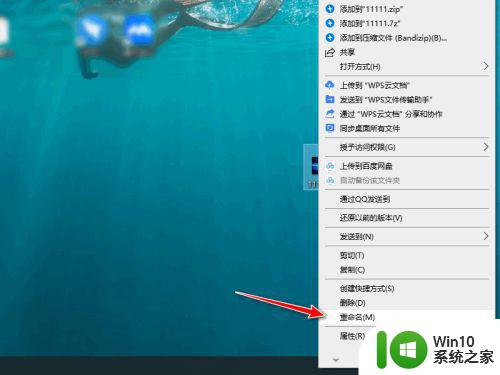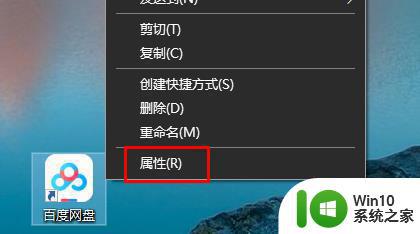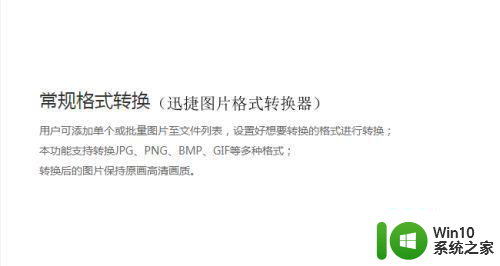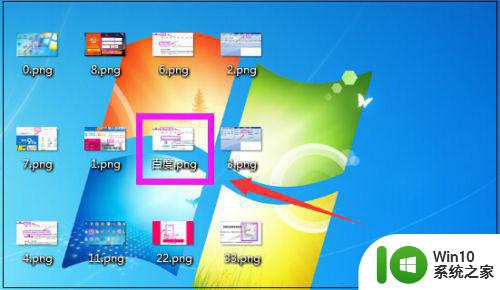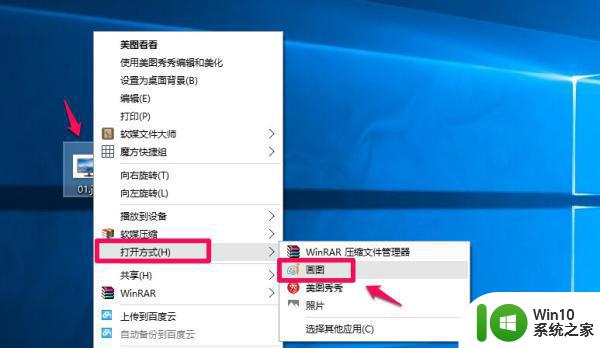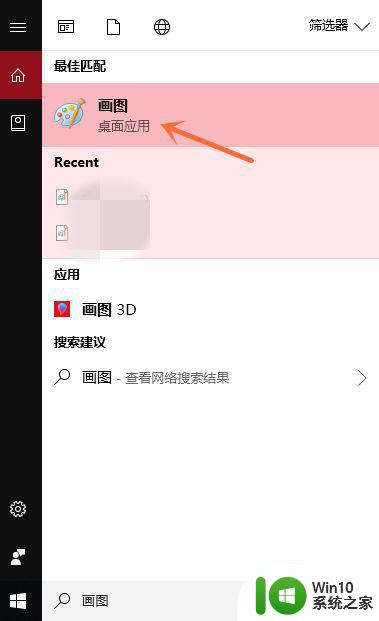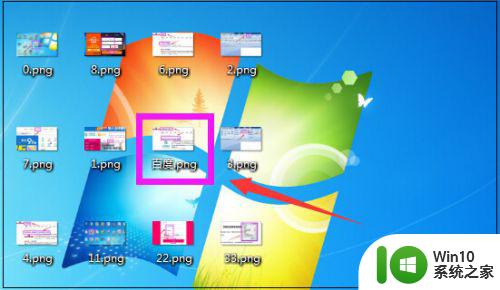更改电脑桌面图片格式的技巧 如何将电脑桌面图片格式转换为其他格式
更新时间:2024-01-28 15:48:34作者:xiaoliu
电脑桌面图片格式转换是一个常见的需求,无论是为了适应不同的设备或者满足个人喜好,我们经常需要将电脑桌面图片转换为其他格式,幸运的是有许多技巧可以帮助我们轻松完成这个任务。无论是使用专业的图片编辑软件还是在线工具,我们都可以找到最适合自己的方式。在本文中我们将介绍几种常见的方法,帮助大家更好地了解如何将电脑桌面图片格式转换为其他格式。无论你是一个电脑新手还是一个有经验的用户,相信这些技巧都能对你有所帮助。
具体方法如下:
1、使用系统的画图打开图片,点击文件菜单。
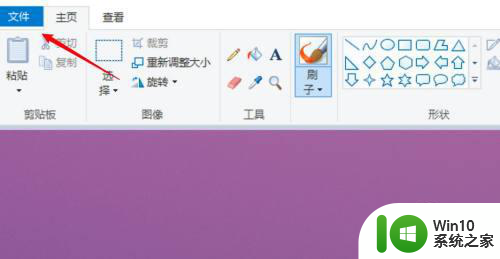
2、点击下拉菜单上的另存为选项。
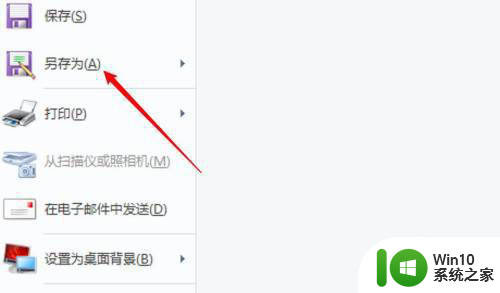
3、选择要更改的格式,点击保存即可。
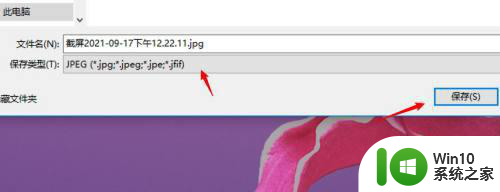
mac电脑:1、使用系统的预览工具打开图片,点击文件菜单。
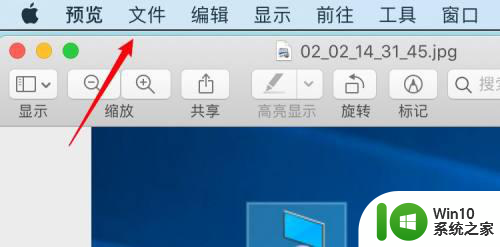
2、点击下拉菜单上的导出选项。
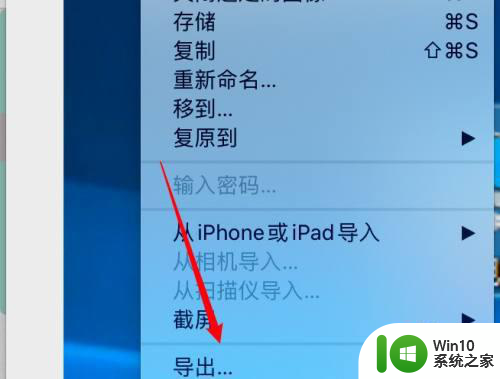
3、选择图片格式,点击存储按钮。
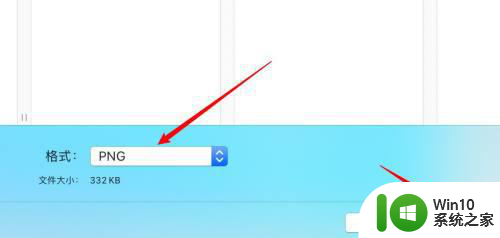
以上就是更改电脑桌面图片格式的技巧的全部内容,还有不清楚的用户就可以参考一下小编的步骤进行操作,希望能够对大家有所帮助。